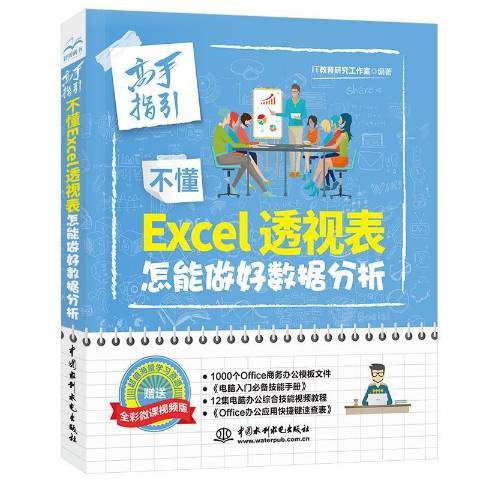《不懂Excel透視表怎能做好數據分析》是2019年中國水利水電出版社出版的圖書。
基本介紹
- 中文名:不懂Excel透視表怎能做好數據分析
- 作者:IT教育研究工作室
- 出版社:中國水利水電出版社
- 出版時間:2019年
- 開本:24 開
- 裝幀:平裝
- ISBN:9787517075233
內容簡介,作者簡介,圖書目錄,
內容簡介
這是一本以“職場故事”為背景,講解 Excel 透視表套用的經典技能圖書。《不懂 Excel 透視表怎能做好數據分析》可教給讀者快樂運用、便捷享受 Excel 數據透視表的方式,讓讀者不僅能夠解決工作上的難題、提高工作效率、提升展現能力,還能夠將數據透視表變為工作中的好“助手”,平添工作樂趣。
《不懂 Excel 透視表 怎能做好數據分析》採用對話的形式,巧妙剖析每一個任務及解決方法。全書共 9 章,主要內容包括:透視表的創建方法與規則、透視表的布局、透視表的美化、透視表數據的分析與計算,以及透視圖的套用、VBA 在透視表中的套用等內容。
《不懂 Excel 透視表 怎能做好數據分析》既適合於被大堆數據搞得頭昏眼花的辦公人士用,也適合作為剛畢業或即將畢業走向工作崗位的廣大畢業生及廣大職業院校和計算機培訓機構的參考用書。
作者簡介
IT 教育研究工作室由一線辦公專家和多位 MVP(微軟全球有價值專家)教師合作組成,他們具有豐富的Office 軟體套用技巧和辦公實戰經驗。
圖書目錄
CHAPTER 1
不會公式與函式,那就用數據透視表
1.1 看清數據透視表的“真面目”
1.1.1 認識數據透視表4
1.1.2 這些時候需要使用數據透視表5
1.1.3 看懂數據透視表的組成結構7
1.1.4 忌拋出專業術語,假裝很精通8
1.2 數據講規則,排隊更輕鬆
1.2.1 數據源設計四大準則11
1.2.2 只有標準數據源才能創建準確的資料庫14
1.2.3 解決合併單元格的大麻煩19
1.3 拯救數據“小白”的數據透視表
1.3.1 使用滑鼠搞定條件求和21
1.3.2 輕鬆求出值和小值24
1.3.3 不使用函式也可以得出不重複計數26
CHAPTER 2
你的張數據透視表
2.1 創建基本的數據透視表
2.1.1 創建一個數據透視表32
2.1.2 使用推薦的數據透視表33
2.1.3 的【數據透視表工具】選項卡35
2.2 “動”起來的數據透視表
2.2.1 利用定義名稱創建動態數據透視表37
2.2.2 利用表功能創建動態數據透視表40
CHAPTER 1
不會公式與函式,那就用數據透視表
1.1 看清數據透視表的“真面目”
1.1.1 認識數據透視表4
1.1.2 這些時候需要使用數據透視表5
1.1.3 看懂數據透視表的組成結構7
1.1.4 忌拋出專業術語,假裝很精通8
1.2 數據講規則,排隊更輕鬆
1.2.1 數據源設計四大準則11
1.2.2 只有標準數據源才能創建準確的資料庫14
1.2.3 解決合併單元格的大麻煩19
1.3 拯救數據“小白”的數據透視表
1.3.1 使用滑鼠搞定條件求和21
1.3.2 輕鬆求出值和小值24
1.3.3 不使用函式也可以得出不重複計數26
CHAPTER 2
你的張數據透視表
2.1 創建基本的數據透視表
2.1.1 創建一個數據透視表32
2.1.2 使用推薦的數據透視表33
2.1.3 的【數據透視表工具】選項卡35
2.2 “動”起來的數據透視表
2.2.1 利用定義名稱創建動態數據透視表37
2.2.2 利用表功能創建動態數據透視表40
2.2.3 通過導入外部數據創建動態數據透視表42
2.3 使用多樣數據源創建透視表
2.3.1 利用文本檔案創建數據透視表46
2.3.2 利用Access資料庫創建數據透視表50
2.4 初步管理數據透視表
2.4.1 給數據透視表重新命名53
2.4.2 複製和移動數據透視表55
2.4.3 一步刪除數據透視表56
CHAPTER 3
好布局,讓數據對號入座
3.1 數據排好隊,查看更容易
3.1.1 打鉤鉤,按默認方式布局59
3.1.2 動動手,讓欄位自定義布局60
3.1.3 聽指令,通過命令自定義布局62
3.1.4 不滿意,清除布局恢復空白63
3.2 改造符合查看習慣的報表格式
3.2.1 報表布局隨心所欲65
3.2.2 選擇分類匯總的顯示方式67
3.2.3 插入空行,讓每一項清晰分明68
3.2.4 對不需要查看的總計行/列進行隱藏69
3.2.5 讓帶標籤的單元格合併且居中排列71
3.3 巧妙設定報表篩選區域
3.3.1 顯示報表篩選欄位的多個數據項73
3.3.2 水平並排顯示報表篩選欄位74
3.3.3 分開查看報表篩選頁76
3.4 管理數據透視表欄位
3.4.1 為欄位重新命名78
3.4.2 處理複合欄位80
3.4.3 刪除不需要的欄位81
3.4.4 隱藏欄位的標題82
3.4.5 摺疊和展開活動欄位83
CHAPTER 4
美化透視表,賞心悅目人人愛
4.1 表格樣式,讓數據透視表更美觀
4.1.1 使用內置的數據透視表樣式88
4.1.2 為數據透視表自定義樣式89
4.1.3 為數據透視表設定默認的樣式92
4.2 數據格式,讓數據有據可依
4.2.1 為同類項目設定相同樣式93
4.2.2 讓數據格式對號入座95
4.2.3 靈活設定自定義數字格式96
4.2.4 這裡的錯誤值不要顯示98
4.2.5 如果數據為空時,數據項可不能空100
4.3 條件格式,讓領導一眼看清條件數據
4.3.1 突出顯示,讓重點數據一目了然104
4.3.2 數據條,讓數據更直觀107
4.3.3 色階,讓數據深淺有別108
4.3.4 圖示,讓數據活潑有趣109
4.3.5 對條件格式不滿意可重新編輯110
CHAPTER 5
數據分析,重點數據輕鬆查看
5.1 排序,讓數據排隊“站好”
5.1.1 用滑鼠拖,為數據手動排序116
5.1.2 用滑鼠點,讓數據自動排序118
5.1.3 聽命令,按其他排序選項排序121
5.1.4 按要求,對報表篩選欄位排序129
5.2 篩選,找出符合要求的數據
5.2.1 使用欄位下拉列表篩選數據132
5.2.2 使用欄位【標籤篩選】命令篩選數據134
5.2.3 使用【值篩選】命令篩選數據135
CHAPTER 4
美化透視表,賞心悅目人人愛
4.1 表格樣式,讓數據透視表更美觀
4.1.1 使用內置的數據透視表樣式88
4.1.2 為數據透視表自定義樣式89
4.1.3 為數據透視表設定默認的樣式92
4.2 數據格式,讓數據有據可依
4.2.1 為同類項目設定相同樣式93
4.2.2 讓數據格式對號入座95
4.2.3 靈活設定自定義數字格式96
4.2.4 這裡的錯誤值不要顯示98
4.2.5 如果數據為空時,數據項可不能空100
4.3 條件格式,讓領導一眼看清條件數據
4.3.1 突出顯示,讓重點數據一目了然104
4.3.2 數據條,讓數據更直觀107
4.3.3 色階,讓數據深淺有別108
4.3.4 圖示,讓數據活潑有趣109
4.3.5 對條件格式不滿意可重新編輯110
CHAPTER 5
數據分析,重點數據輕鬆查看
5.1 排序,讓數據排隊“站好”
5.1.1 用滑鼠拖,為數據手動排序116
5.1.2 用滑鼠點,讓數據自動排序118
5.1.3 聽命令,按其他排序選項排序121
5.1.4 按要求,對報表篩選欄位排序129
5.2 篩選,找出符合要求的數據
5.2.1 使用欄位下拉列表篩選數據132
5.2.2 使用欄位【標籤篩選】命令篩選數據134
5.2.3 使用【值篩選】命令篩選數據135
6.5 迷你圖,讓圖表與數據共存
CHAPTER 7
數據計算,讓數據透視表更強大
7.1 多款匯總方式,總有一款適合你
7.1.1 為欄位換一個匯總方式190
7.1.2 同一欄位,多種匯總方式191
7.2 百變數據透視表的值顯示方式
7.2.1 使用【總計的百分比】值顯示方式194
7.2.2 使用【列匯總的百分比】值顯示方式195
7.2.3 使用【行匯總的百分比】值顯示方式197
7.2.4 使用【百分比】值顯示方式198
7.2.5 使用【父行匯總的百分比】值顯示方式200
7.2.6 使用【父列匯總的百分比】值顯示方式201
7.2.7 使用【父級匯總的百分比】值顯示方式202
7.2.8 使用【差異】值顯示方式203
7.2.9 使用【差異百分比】值顯示方式205
7.2.10 使用【按某一欄位匯總】值顯示方式207
7.2.11 使用【升序排列】值顯示方式208
7.2.12 使用【指數】值顯示方式210
7.2.13 修改和刪除自定義值顯示方式211
7.3 在數據透視表中使用計算欄位和計算項
7.3.1 使用自定義計算欄位213
7.3.2 添加自定義計算項216
7.4 玩轉複合範圍的數據透視表
7.4.1 在同一工作簿中進行合併計算220
7.4.2 在多個工作簿中進行合併計算224
7.4.3 如果數據源不規則,怎樣進行合併計算227
7.4.4 創建動態多重合併計算數據區域的數據透視表231
8.1.1 認識你眼中高端的【宏】與VBA241
8.1.2 找不到宏時找【開發工具】選項卡242
8.1.3 一步步操作,定製專用宏243
8.1.4 保存宏的專用格式246
8.1.5 宏的安全不容忽視247
8.2 VBA在數據透視表中的套用
8.2.1 使用VBA前,先認識VBA編輯器250
8.2.2 使用VBA創建數據透視表253
8.2.3 使用VBA快速執行欄位布局255
8.2.4 使用VBA刷新數據透視表256
8.2.5 使用VBA添加和刪除欄位257
8.2.6 使用VBA設定數據透視表的布局258
8.2.7 使用VBA隱藏行總計和列總計259
8.2.8 使用VBA設定數據透視表的樣式260
8.2.9 使用VBA設定欄位的匯總方式262
8.2.10 使用VBA修改欄位的數字格式263
8.2.11 使用VBA設定值顯示方式263
CHAPTER 9
技巧,有備無患、拒絕職場慌亂
9.1 刷新,讓數據透視表跟上節奏
9.1.1 動動手,刷新數據透視表267
9.1.2 動動腦,讓數據透視表自動刷新270
9.2 要求不同,列印方法不同
9.2.1 為數據透視表設定列印標題274
9.2.2 為數據透視表設定分類列印276
9.2.3 根據篩選欄位分頁列印278
9.3 簡單易懂的Power Query
9.3.1 一勞永逸的多表統計280
9.3.2 一勞永逸的多工作簿統計284
9.3.3 強大的日期轉換功能288